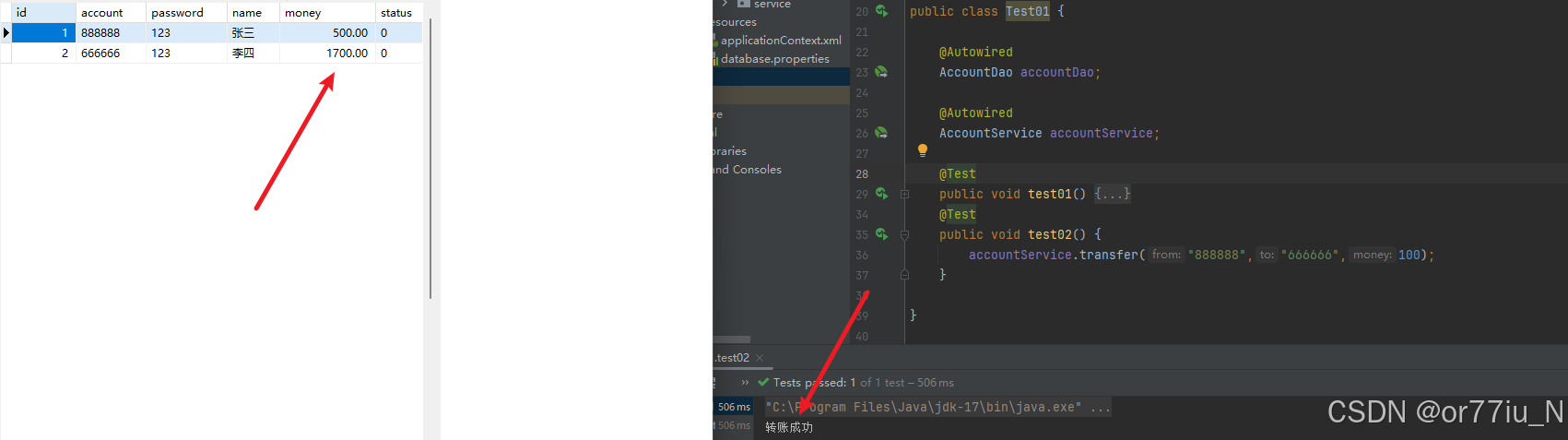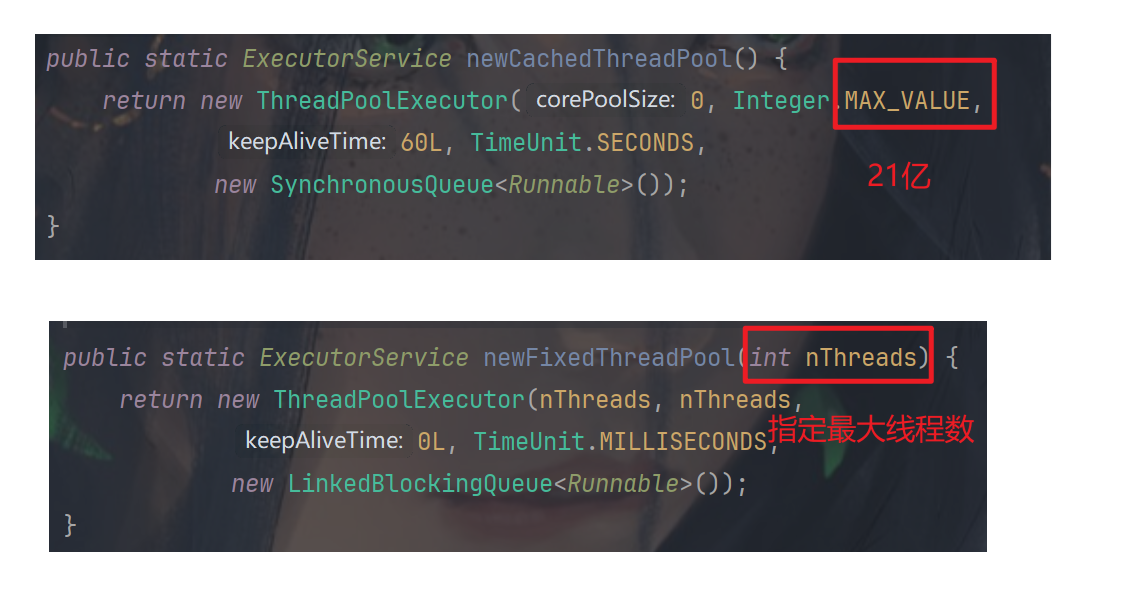文章目录
- 配置环境变量
- NODE
- 下载
- 解压安装
- NGINX
- 下载NGINX
- 下载GCC并安装
- 解压安装
- 启动NGINX
- MAVEN
- 下载
- 解压安装
- 配置环境
- TOMCAT
- 下载兼容版本
- 解压安装
- 开启远程访问
- REDIS
- 下载
- 解压安装
- 配置远程使用
- 关闭保护模式
配置环境变量
vi /etc/profile
source /etc/profile
解压成功之后、运行之前请为node、Tomcat、maven 配置环境变量
依赖的JDK8需提前配置
JDK安装
NODE
下载
node
node16

解压安装
.xz 文件使用的是lzma压缩算法,而不是gzip使用的deflate算法
此处不可用tar -zxvf,使用tar-Jxvf
tar -Jxvf node-v16.20.2-linux-x64.tar.xz
验证是否成功 node -v
出现版本号即为成功
NGINX
下载NGINX
NGINX
下载GCC并安装
NGINX 1.24 编译依赖gcc 、后续需要开放ssl链接
安装前可查看gcc版本 若不存在则安装
sudo yum install gcc
yum -y install pcre-devel
yum -y install openssl openssl-devel
yum -y 为中途y确认按钮附加命令,无需再次输入

解压安装
安装并支持ssl
在安装目录执行以下命令
tar -zxvf xxx
cd xxx
./configure --prefix=/usr/local/nginx --with-http_ssl_module
make && make install
遇到失败清除编译失败信息、根据提示查看gcc版本是否符合要求
make clean
gcc -v


启动NGINX
sbin 为运行目录
ps -ef | grep nginx
验证是否成功,看到Nginx PID即为成功启动

MAVEN
下载
maven
maven 3.98

解压安装
tar -zxvf xxx
配置环境
替换阿里云镜像或你的个人私服仓库,这里举例阿里云
<localRepository>自定义文件夹</localRepository>
<mirror>
<id>nexus-aliyun</id>
<mirrorOf>*,!jeecg,!jeecg-snapshots</mirrorOf>
<name>Nexus aliyun</name>
<url>http://maven.aliyun.com/nexus/content/groups/public</url>
</mirror>
mvn
出现相关命令提示即为成功
TOMCAT
下载兼容版本
tomcat10 版本不兼容JDK8,如其他用10请更换JDK更高版本,此处兼容JDK8需用Tomcat9
TOMCAT9

解压安装
tar -zxvf xxx
cd 目录
目录结构如下、运行文件在 bin
startup、shutdown 开关启动文件

若为Tomcat10在启动时会报错 JAVA_OPT
add-opens 高版本JDK所特有的JDK8此处不兼容
需要清楚重新下载
rm -rf

上述报错原因:
catalina.sh文件9和10在JAVA 启动参数依赖处的引用不同

重新解压安装
运行startup.sh输出成功启动提示同时查看进程启动即为成功
ps -aux | grep tomcat

netstat -tunlp 查看所有正在运行的端口是否有8080

开启远程访问
修改防火墙配置 这里机器的配置为centos7
- 启动防火墙
- 8080端口永久(–permanent 不加此命令为临时)加入(–add移除使用remove)公共访问名单
- 重新加载配置文件
- 重启服务
- 查看已开启的允许访问防火墙端口配置
1. systemctl start firewalld
2. firewall-cmd --permanent --zone=public--add-port=8080/tcp
3. firewall-cmd --reload
4. systemctl start firewalld.service
5. firewall-cmd --permanent --zone=public--list-ports
远程验证 http:地址:8080
成功如下,失败请检查tomcat进程所占用的端口及防火墙设置

REDIS
下载
redis 6.2

解压安装
tar -zxvf xxx
cd xxx
make && make install
这里遇到
You need tcl 8.5
sudo yum install tcl
中途y确认,安装TCL成功之后;进行reids安装测试
make test
会编译很长时间
test成功之后会出现三个install 提示 cd src && make install
按照步骤操作即可,此处将redis 安装在解压目录的src文件夹下面

cd src && make install
若要更改安装目录
make install PREFIX = /你的目录

出现此处文件即可开始试用

配置远程使用
当前目录结构

修改配置文件
vi redis.conf
bind 127.0.01加#注释或者改为bind 0.0.0
允许远程访问

防火墙开放6379给远程
1.firewall-cmd --permanent --zone=public --add-port=6379/tcp
2. firewall-cmd --reload
3. systemctl start firewalld.service
4. firewall-cmd --permanent --zone=public--list-ports
远程访问报错保护模式未关闭 远程客户端执行命令
关闭保护模式
进入安装目录
./redis-cli
CONFIG SET protected-mode no

远程访问即可成功